Pour la plupart d'entre nous, la première chose que nous faisons après avoir ouvert un navigateur Web est de taper quelque chose dans la barre de recherche. Par défaut, la plupart des navigateurs iPhone utilisent Google ou Bing pour la fonction de recherche intégrée, mais vous souhaiterez peut-être le remplacer par un autre moteur de recherche.
Vous pouvez utiliser un moteur de recherche différent pour éviter les publicités, protéger votre vie privée ou affecter de l'argent à une bonne cause. Voici comment modifier le moteur de recherche par défaut pour tous les navigateurs Web les plus populaires sur un iPhone, un iPad ou un iPod touch.
Contenu
- En rapport:
- Apple Safari
- Google Chrome
- Mozilla Firefox
- Microsoft Edge
- Opéra Touch
- Mozilla Firefox Focus
- Aloha
- Courageux
- Gâteau
- Fantôme
-
Quel moteur de recherche dois-je utiliser ?
- Articles Similaires:
En rapport:
- Comment changer le moteur de recherche par défaut en DuckDuckGo sur iOS et macOS
- Comment changer votre navigateur par défaut dans iOS et iPadOS
- Apple construit-il un moteur de recherche ?
Apple Safari
La barre de recherche en haut de Safari vous permet de saisir l'URL d'un site Web ou de saisir un terme de recherche, pour lequel elle utilise le moteur de recherche par défaut. Par défaut, Safari utilise Google comme moteur de recherche, mais vous pouvez le modifier dans les paramètres de votre iPhone.
Voici comment changer le moteur de recherche par défaut pour Safari :
- Ouvrez le Paramètres app, puis faites défiler vers le bas et appuyez sur Safari.
- En haut, appuyez sur Moteur de recherche.
- Choisissez parmi les moteurs de recherche disponibles:
- Yahoo
- Bing
- CanardCanardAller
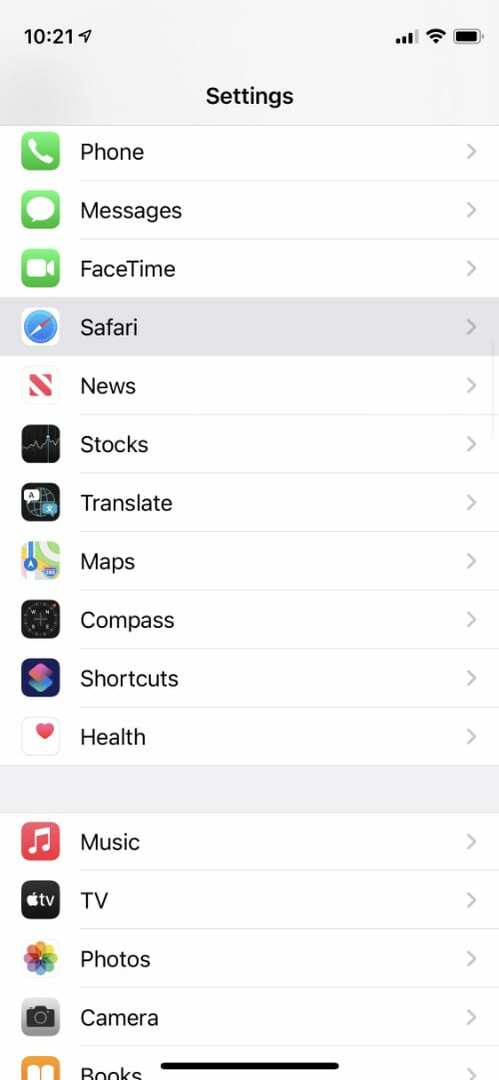
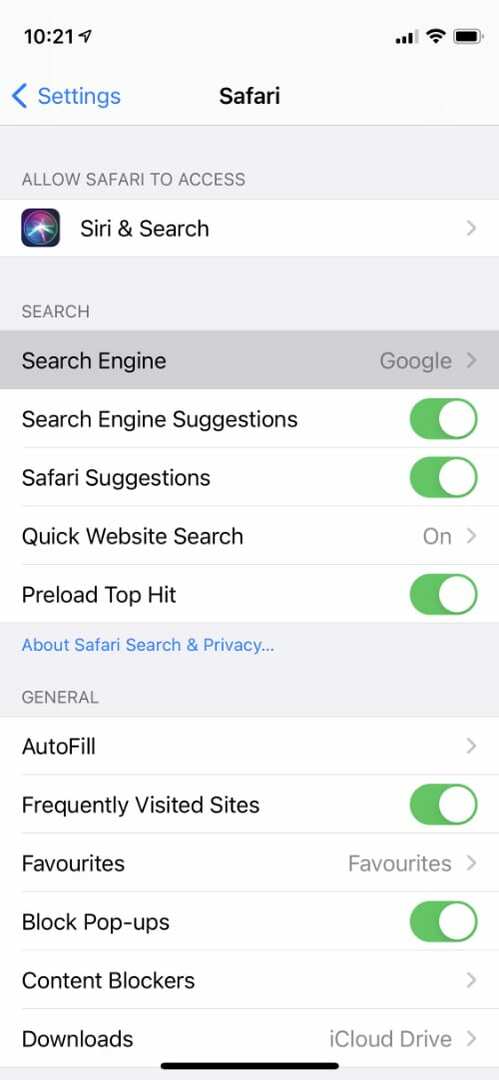
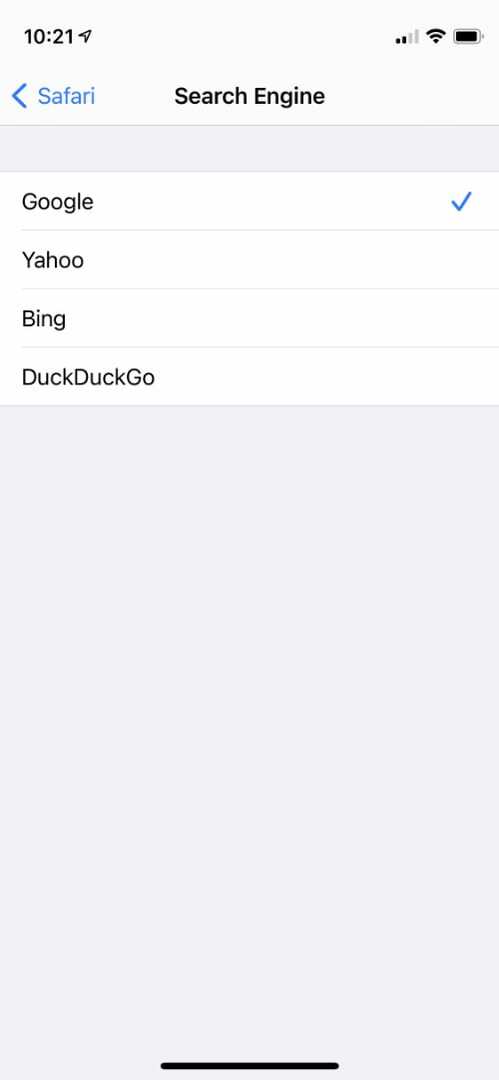
Malheureusement, vous ne pouvez pas utiliser d'autres moteurs de recherche pour Safari sur un iPhone ou un iPad.
Google Chrome
Comme vous pouvez vous y attendre, Google Chrome utilise Google comme moteur de recherche par défaut. Cela est évident par le fait que de nouveaux onglets s'ouvrent sur la page de recherche de Google, vous demandant de rechercher ou de saisir une URL.
Mais Google vous permet toujours de choisir un moteur de recherche par défaut différent pour Chrome si vous le souhaitez.
Voici comment modifier le moteur de recherche par défaut pour Chrome :
- Ouvert Chrome et appuyez sur le trois points dans le coin inférieur droit.
- Aller à Paramètres, puis touchez Moteur de recherche près du sommet.
- Choisissez le moteur de recherche par défaut à utiliser:
- Bing
- Yahoo!
- CanardCanardAller
- Ecosia
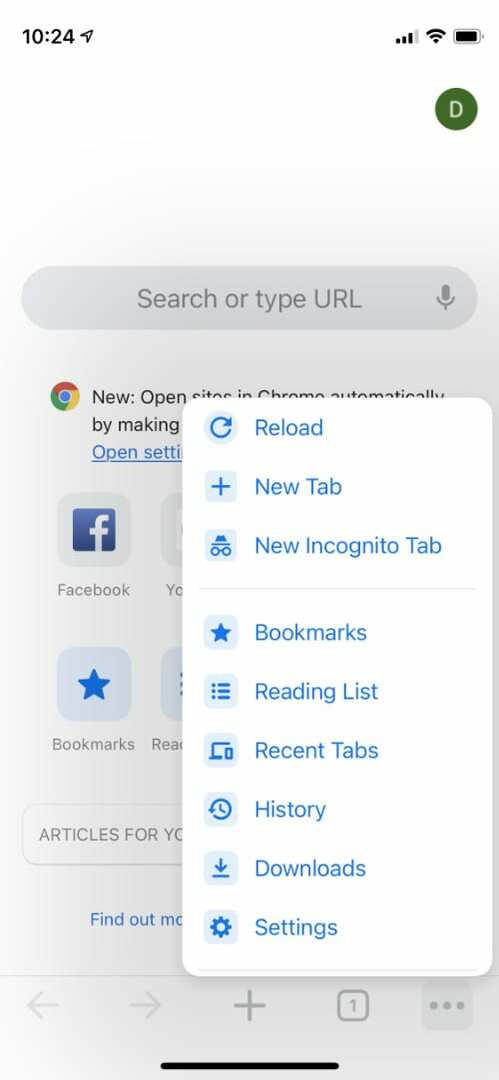
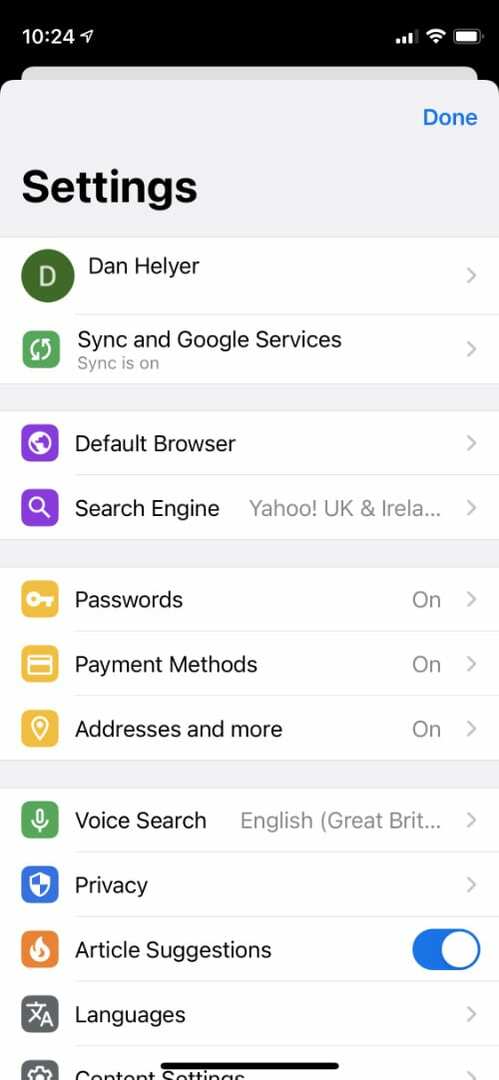
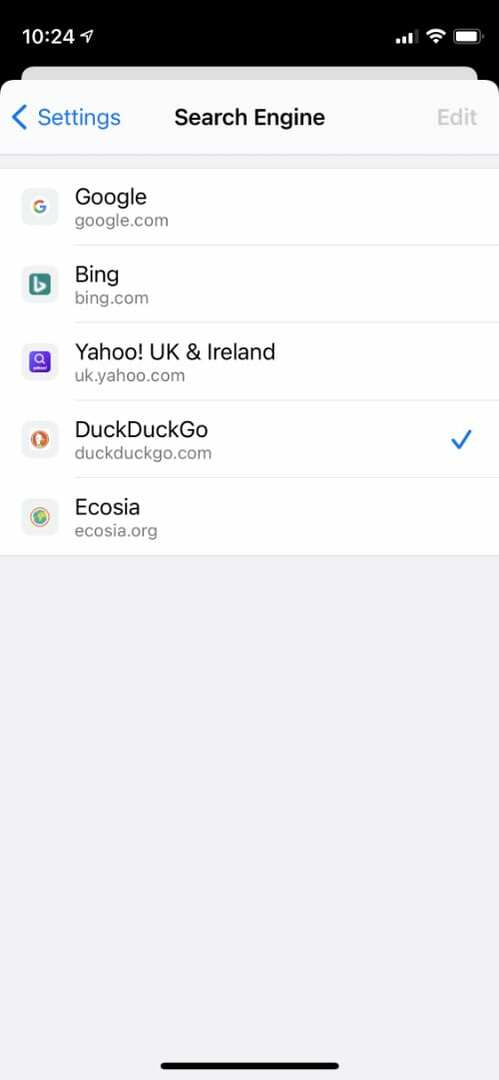
Vous verrez le logo du moteur de recherche correspondant apparaître dans le coin lorsque vous commencerez à taper dans la barre de recherche de Chrome.
Mozilla Firefox
Mozilla Firefox vous offre de nombreuses options pour choisir un moteur de recherche par défaut. Vous pouvez même configurer plusieurs options de moteur de recherche rapide qui apparaissent au-dessus du clavier lorsque vous tapez dans la barre de recherche.
Voici comment changer le moteur de recherche par défaut pour Firefox :
- Ouvert Firefox et appuyez sur le trois lignes dans le coin inférieur droit.
- Aller à Paramètres et appuyez sur Chercher près du sommet.
- Appuyez sur en haut de l'écran pour choisir votre Moteur de recherche par défaut parmi les options suivantes:
- Amazone
- Bing
- CanardCanardAller
- Qwant
- Wikipédia
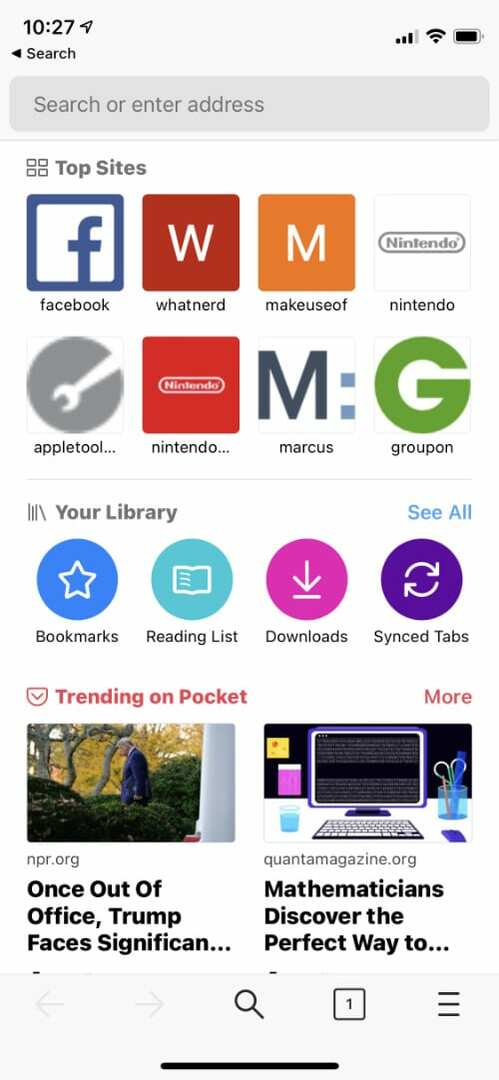
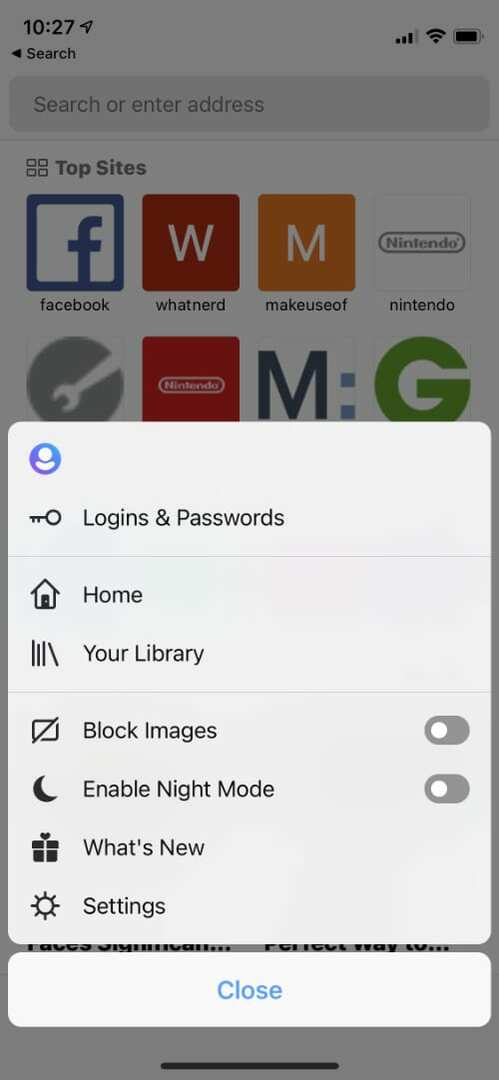
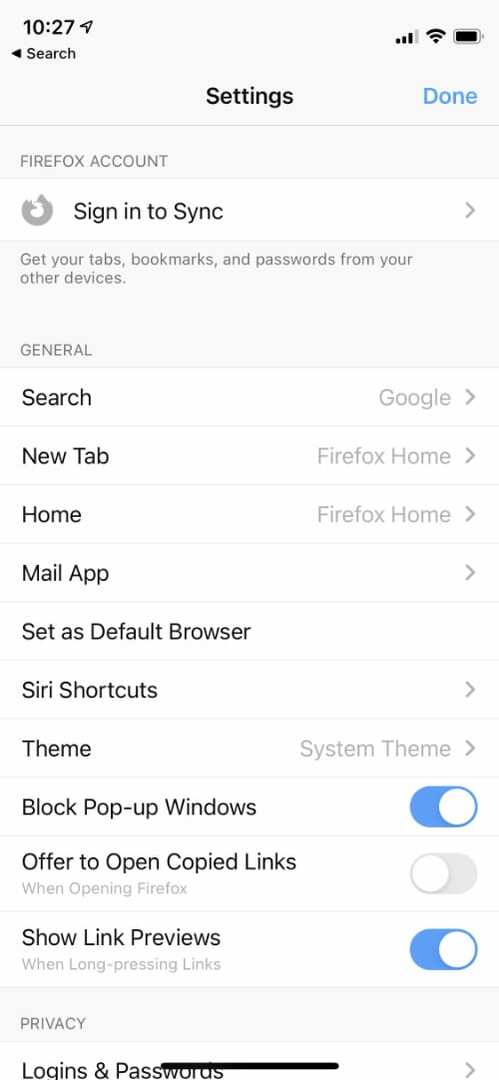
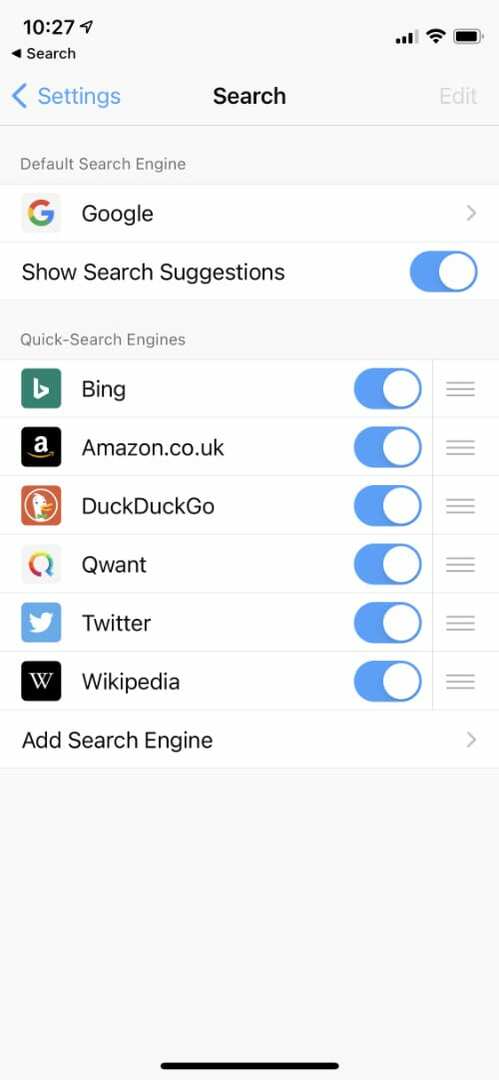
Vous pouvez également ajouter et réorganiser moteurs de recherche rapide ci-dessous, en ajoutant même un moteur de recherche personnalisé en entrant la bonne URL. Pour utiliser ces moteurs de recherche, appuyez sur le logo correspondant après avoir tapé dans la barre de recherche de Firefox.
Microsoft Edge
Microsoft Edge propose quelques mises en page différentes que vous pouvez choisir pour la page de démarrage, mais chacune d'entre elles se concentre autour d'une barre de recherche. Par défaut, comme vous pouvez vous y attendre, Edge utilise le moteur de recherche Bing de Microsoft, mais vous pouvez modifier cela dans les paramètres.
Voici comment modifier le moteur de recherche par défaut pour Edge :
- Ouvert Bord et appuyez sur le trois points au centre du bas de l'écran.
- Ouvrez le Paramètres et allez à Réglages avancés.
- Robinet Moteur de recherche, puis choisissez un moteur par défaut dans la liste ci-dessous:
- Bing
- CanardCanardAller
- Pour utiliser Google ou DuckDuckGo, appuyez sur Autres premier.
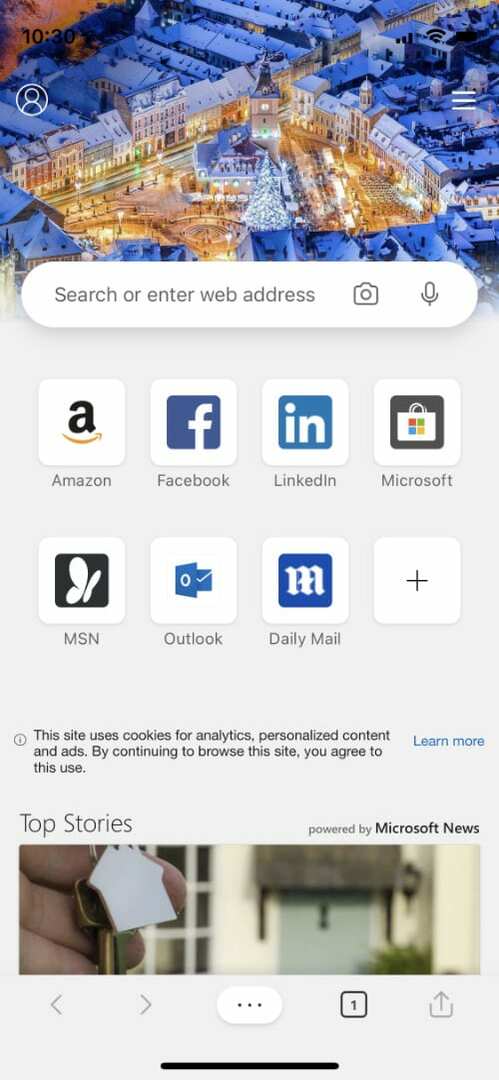
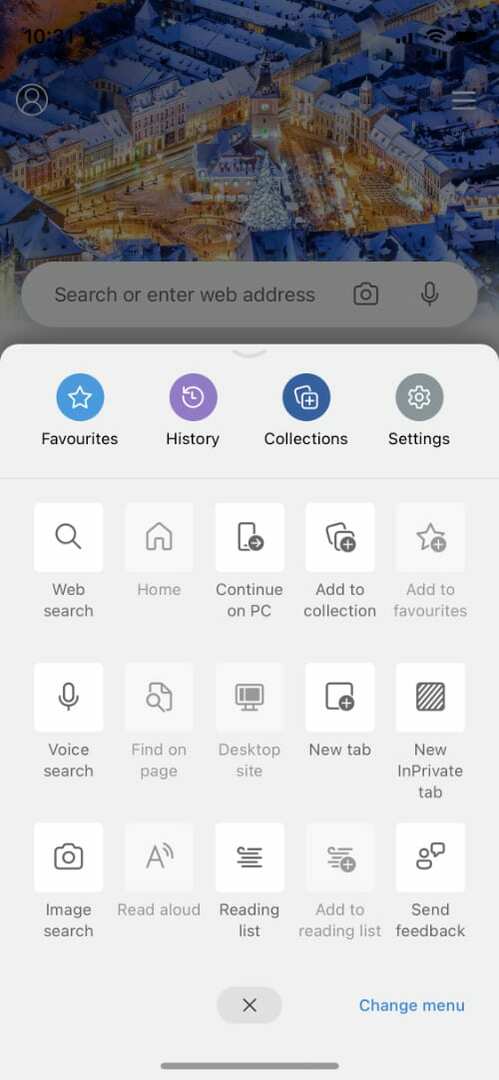
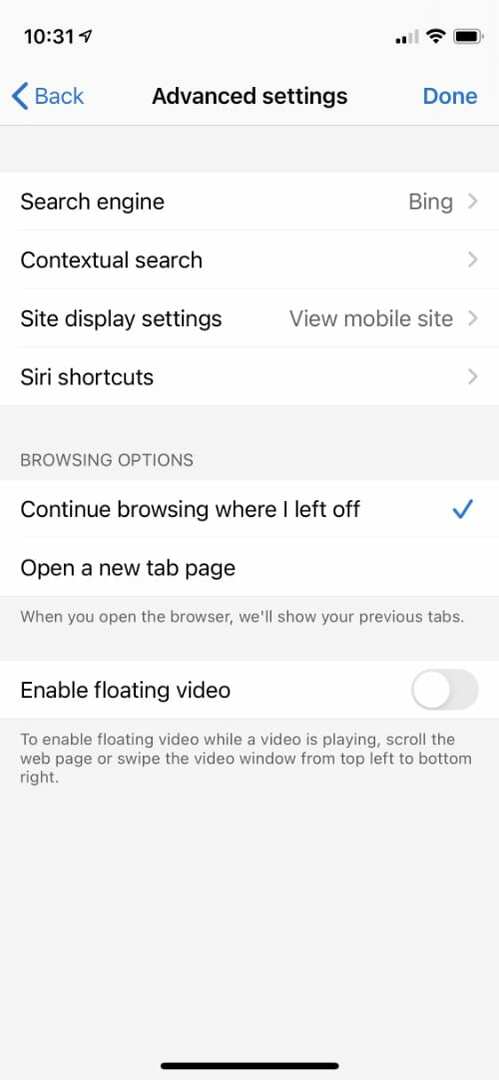
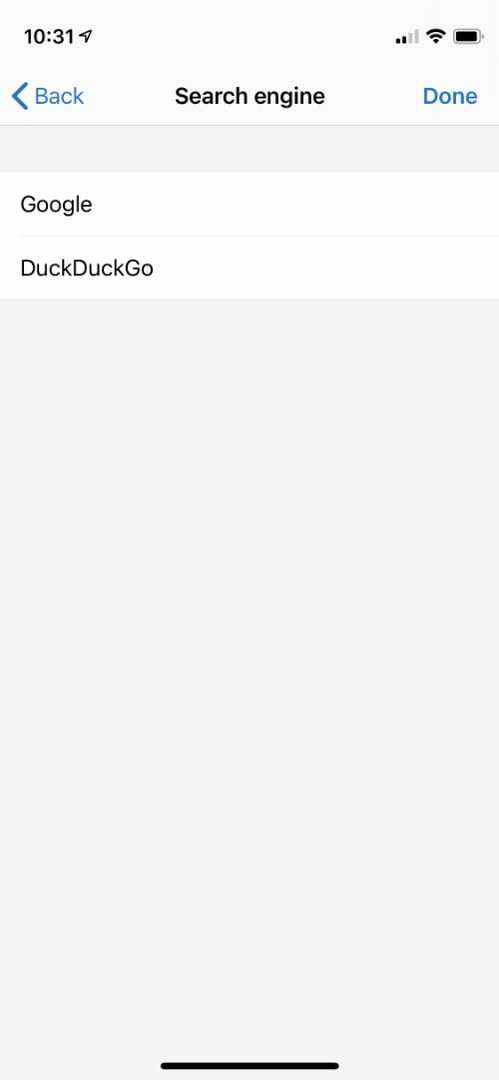
Opéra Touch
Le navigateur Opera Touch est une excellente alternative aux principaux acteurs comme Safari ou Chrome. La barre de recherche apparaît avec chaque nouvel onglet et utilise Google par défaut, mais vous pouvez la remplacer par une gamme d'autres moteurs.
Voici comment changer le moteur de recherche par défaut pour Opera Touch :
- Ouvert Opéra Touch et appuyez sur le Opéra logo dans le coin inférieur droit.
- Aller à Paramètres, puis faites défiler vers le bas et appuyez sur Moteur de recherche par défaut.
- Choisissez un moteur de recherche par défaut dans la liste des options:
- Yandex
- Baidu
- Yahoo
Bing - CanardCanardAller
- Amazone
- eBay
- IMDb
- Wikipédia
- Qwant
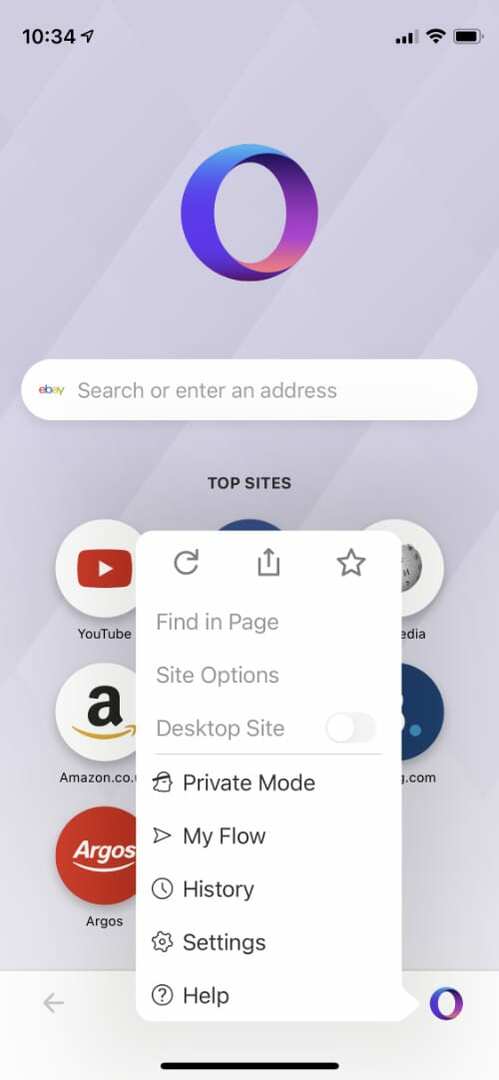
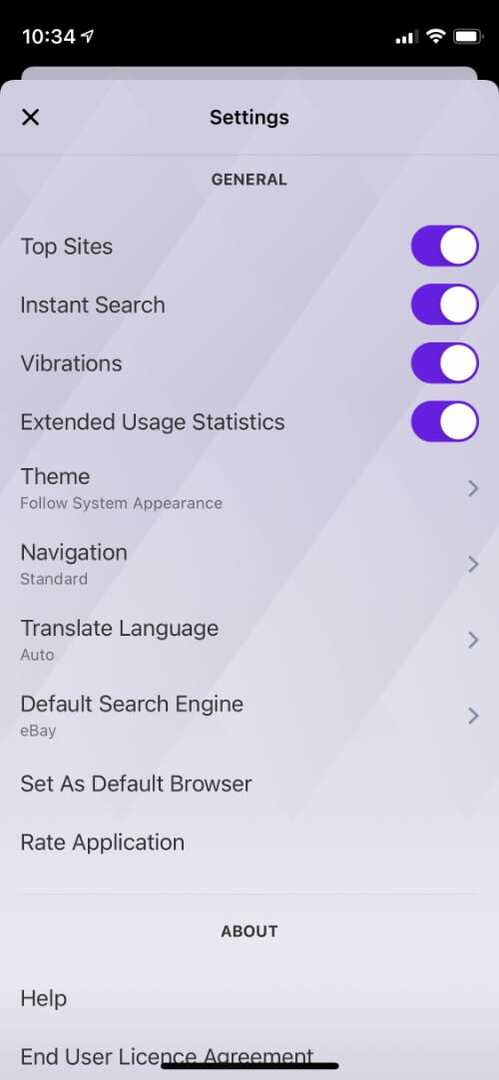
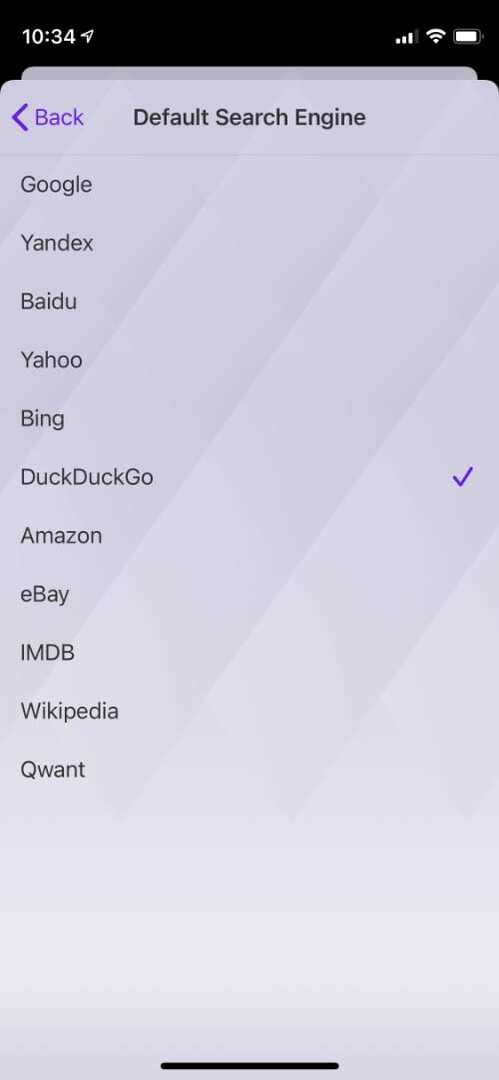
Un logo apparaît dans la barre de recherche au fur et à mesure que vous tapez pour indiquer le moteur de recherche que vous utilisez.
Mozilla Firefox Focus
Firefox Focus prend votre vie privée encore plus au sérieux que le navigateur Firefox standard, ce qui en dit long. Vous pouvez choisir parmi une gamme de moteurs de recherche ou même en ajouter un nouveau avec une URL personnalisée.
Voici comment changer le moteur de recherche par défaut pour Firefox Focus :
- Ouvert Firefox Focus et appuyez sur le Paramètres icône dans le coin inférieur droit.
- Sous le Chercher rubrique, appuyez sur Moteur de recherche.
- Choisissez un moteur de recherche dans la liste ci-dessous ou appuyez sur Ajouter un autre moteur de recherche pour ajouter plus d'options:
- Amazone
- CanardCanardAller
- Qwant
- Wikipédia
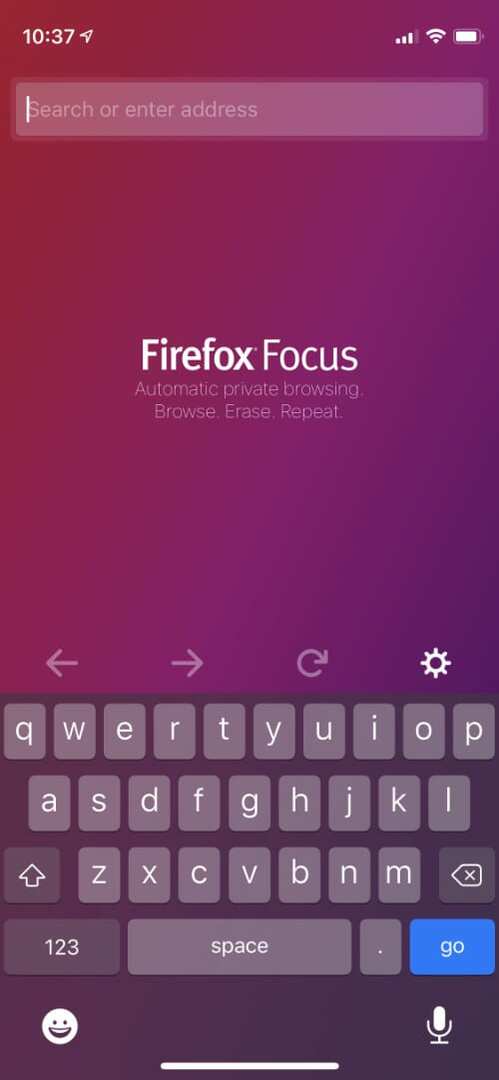
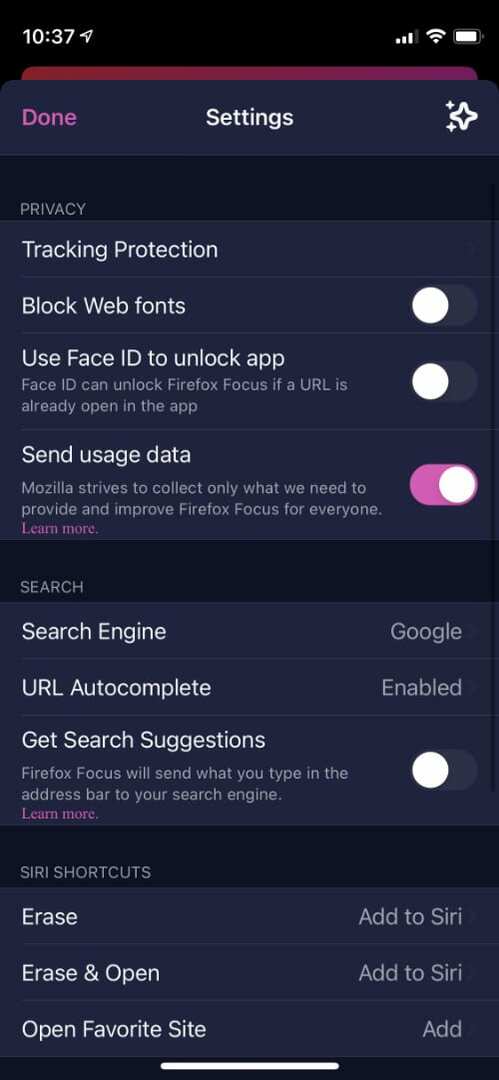
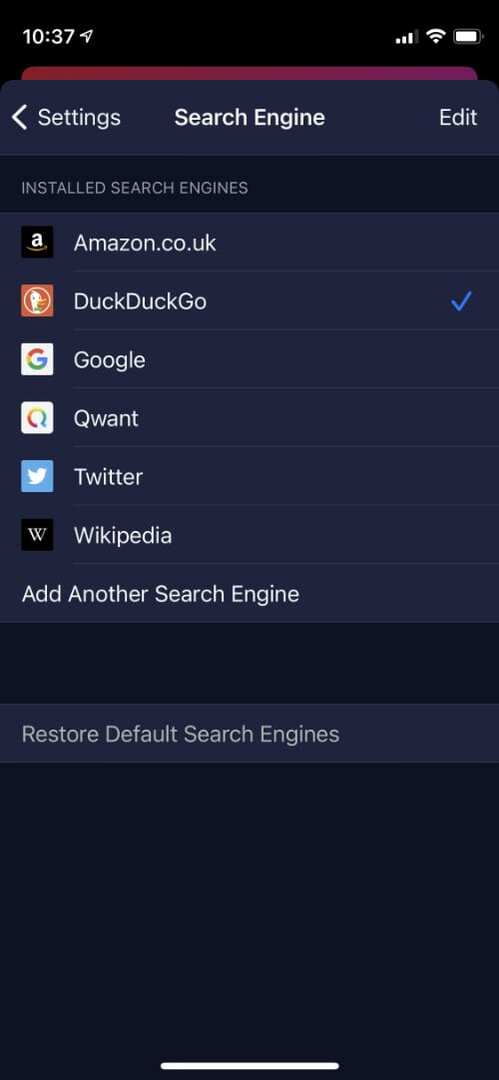
Pour ajouter un moteur de recherche personnalisé, assurez-vous d'utiliser l'URL de recherche de ce site Web.
Aloha
Aloha est un excellent navigateur qui offre Adblock Plus et un VPN gratuit pour garder vos activités en ligne privées. Par défaut, Aloha utilise la recherche privée comme moteur de recherche, mais vous pouvez le remplacer par un large éventail d'autres options.
Voici comment changer le moteur de recherche par défaut dans Aloha :
- Ouvert Aloha et appuyez sur le trois lignes au centre en bas de l'écran.
- Dans le coin inférieur droit, appuyez sur Paramètres ensuite aller à Général.
- Robinet Moteur de recherche et choisissez parmi les options suivantes:
- Recherche privée
- Bing
- CanardCanardAller
- Yandex
- Baidu
- Yahoo
- Wikipédia
- Youtube
- Amazone
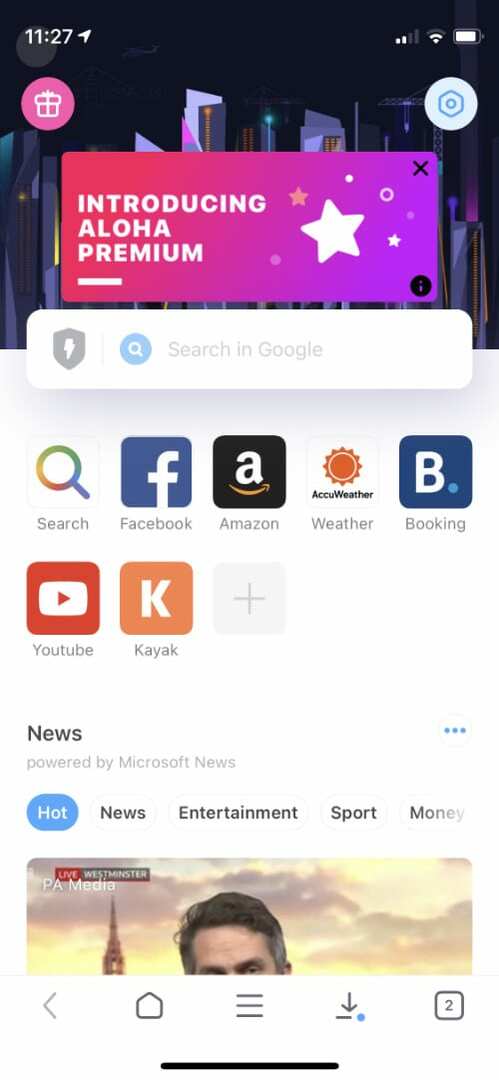
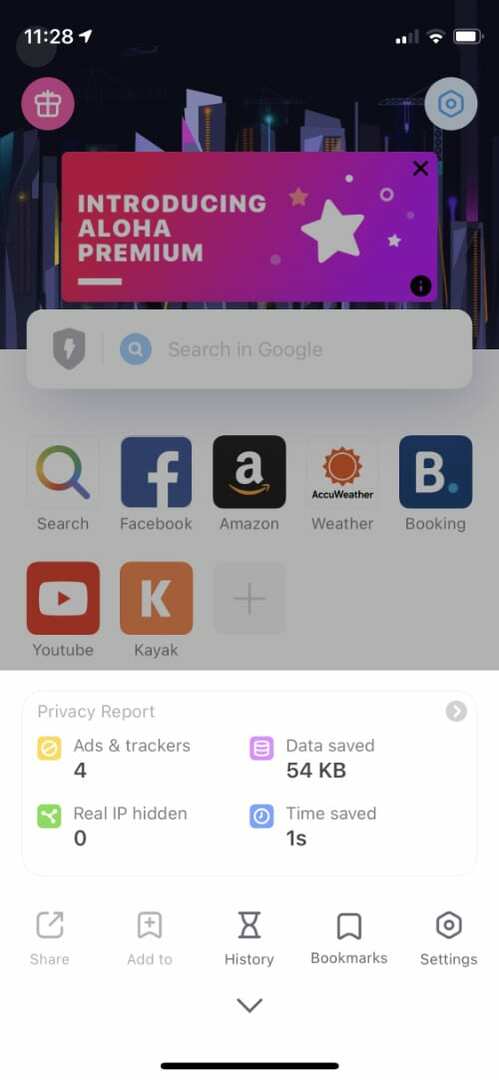
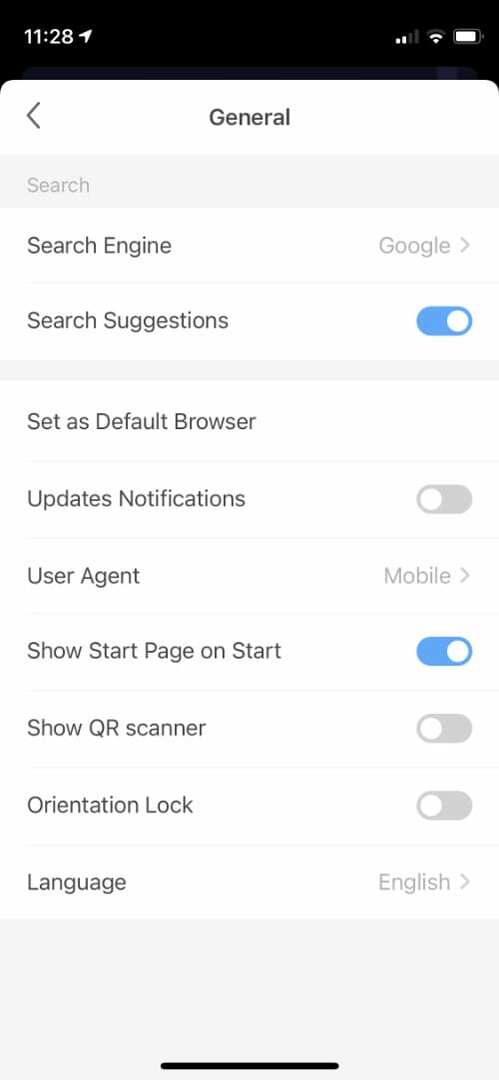
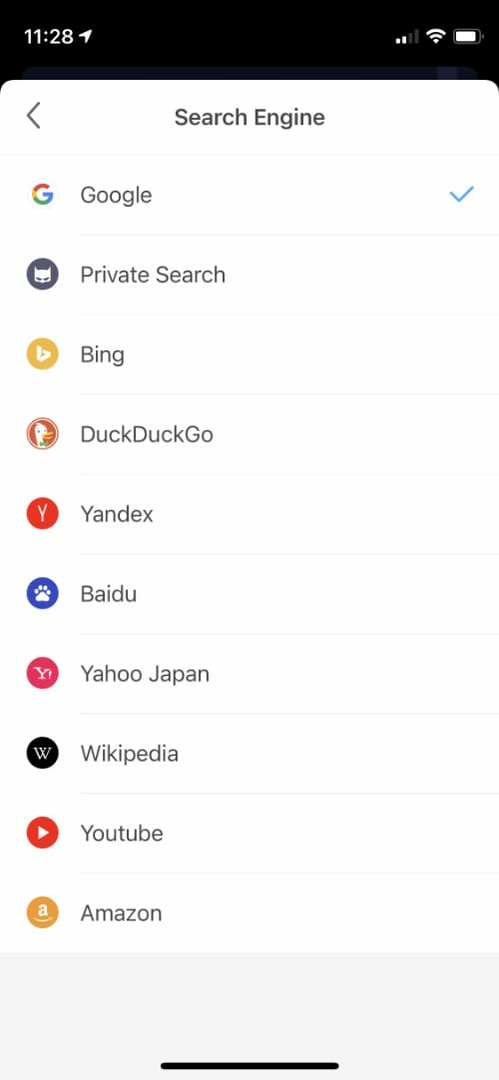
Courageux
Brave vous demande quel moteur de recherche utiliser par défaut lorsque vous commencez à l'utiliser. Mais vous pouvez également modifier votre moteur de recherche par défaut à tout moment dans les paramètres de l'application iPhone.
Voici comment changer le moteur de recherche par défaut pour Brave :
- Ouvert Courageux et appuyez sur le trois points dans le coin inférieur droit.
- Aller à Paramètres et appuyez sur Moteurs de recherche sous le Général section.
- Robinet Onglet Standard et Onglet Privé pour choisir votre moteur de recherche par défaut pour chacun. Vous pouvez également réorganiser Moteurs de recherche rapide qui apparaissent sous forme de boutons au-dessus du clavier. Voici vos choix:
- Yahoo
- Bing
- CanardCanardAller
- Qwant
- Page de démarrage
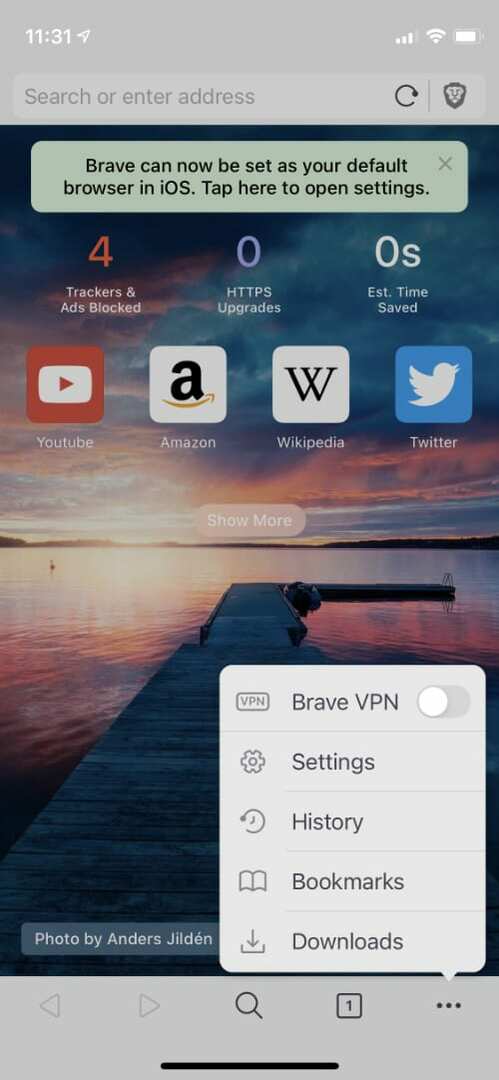
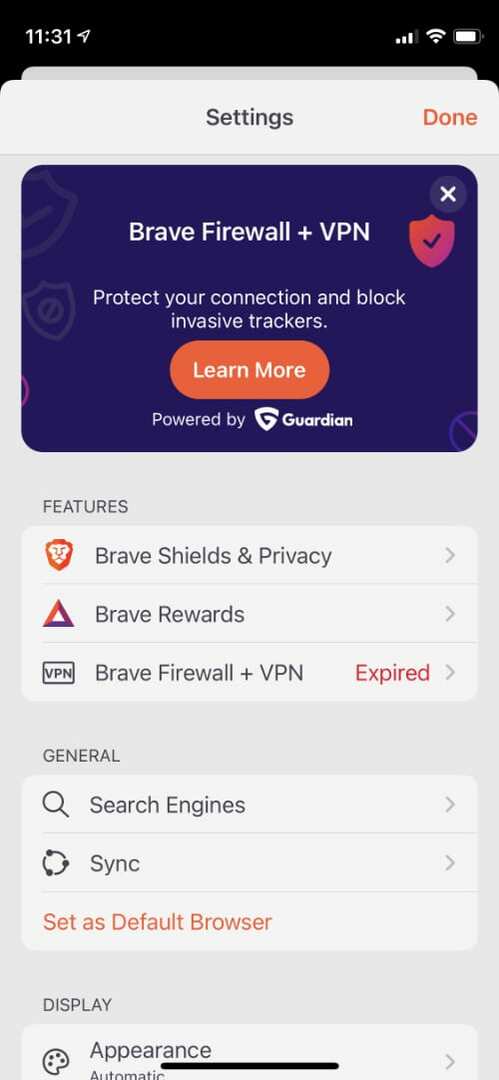
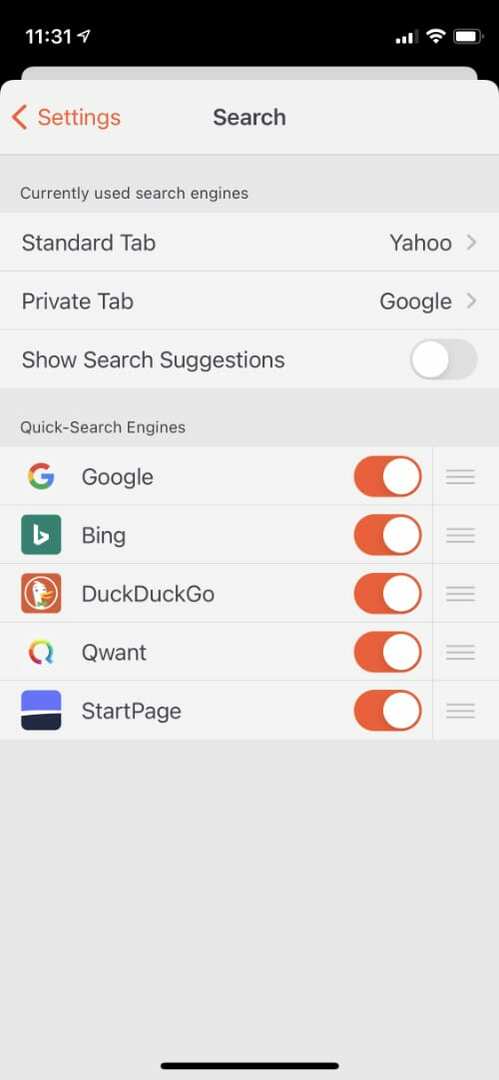
Gâteau
Cake propose un VPN gratuit et illimité à utiliser, ainsi que de nombreuses autres fonctionnalités utiles. Vous pouvez lancer une nouvelle recherche à tout moment depuis le bas de l'écran, et Cake vous permet même de choisir entre plusieurs moteurs de recherche différents.
Voici comment changer le moteur de recherche par défaut pour Cake :
- Ouvert Gâteau puis ouvrez un nouvel onglet.
- Appuyez sur le Paramètres dans le coin supérieur droit, puis faites défiler jusqu'à Moteur de recherche.
- Choisissez le moteur de recherche que vous souhaitez parmi les options disponibles:
- Bing
- CanardCanardAller
- Yahoo
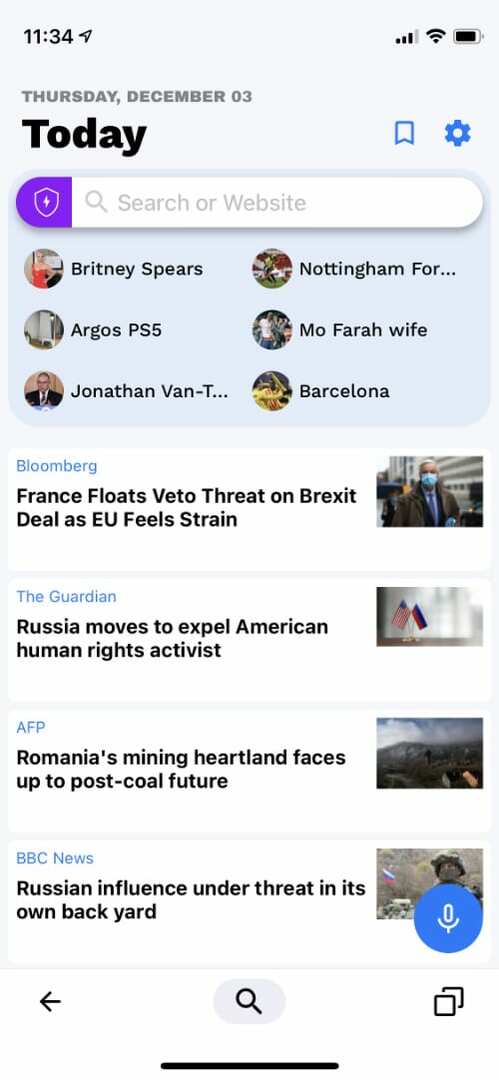
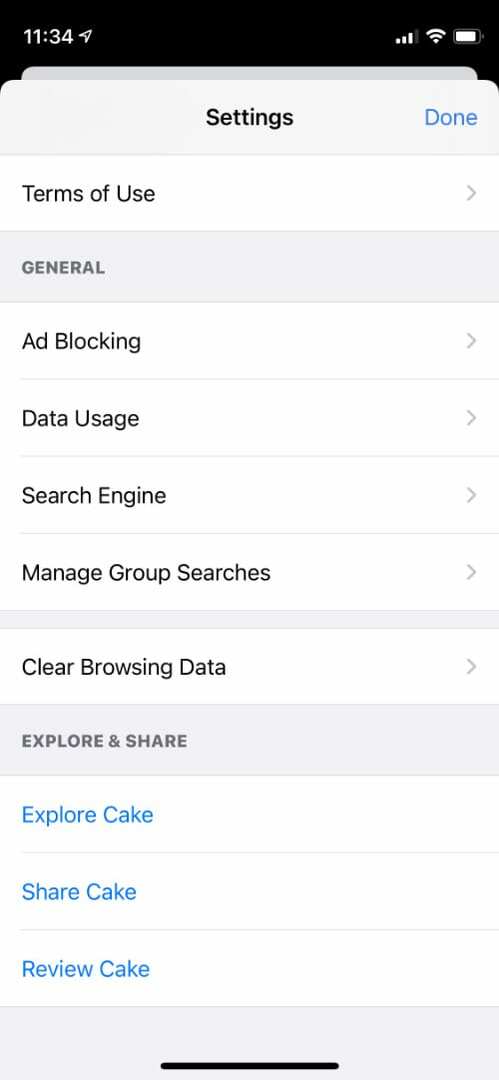
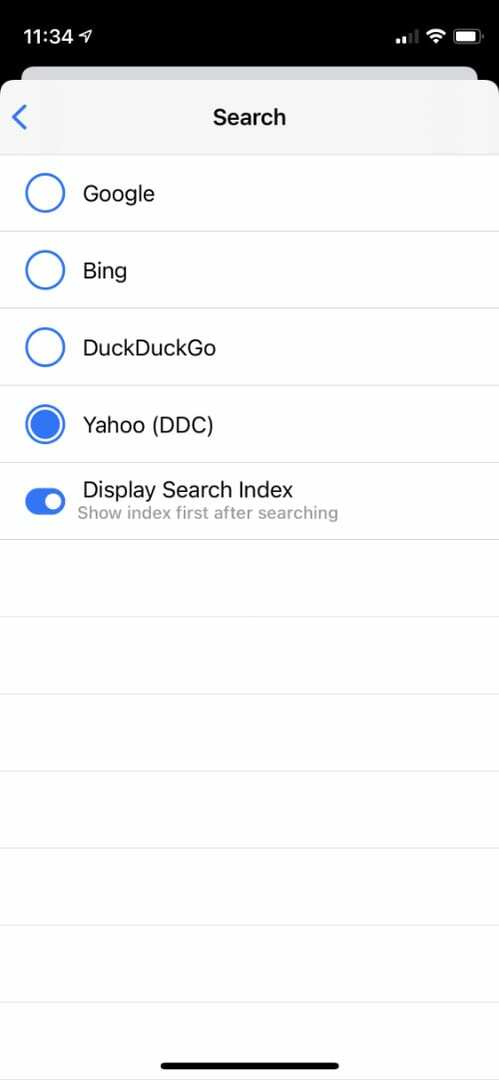
Effectuez une recherche de vidéo, d'image ou d'achat à l'aide des boutons de recherche rapide situés au-dessus du clavier.
Fantôme
Ghostery est un navigateur mobile coloré qui vise à protéger votre vie privée en ligne. Vous pouvez l'utiliser avec une gamme de moteurs de recherche différents, en activant même plusieurs à la fois.
Voici comment changer le moteur de recherche par défaut pour Ghostery :
- Ouvert Fantôme et appuyez sur le Fantôme icône au milieu en bas.
- Aller à Paramètres puis appuyez sur Moteurs de recherche supplémentaires au sommet.
- Choisi ton Moteur de recherche par défaut en haut de l'écran, puis activez et réorganisez n'importe quel Moteurs de recherche supplémentaires que vous souhaitez utiliser (ceux-ci apparaissent sous vos termes de recherche). Voici vos options:
- Amazone
- Bing
- Cliqz
- CanardCanardAller
- Qwant
- Wikipédia
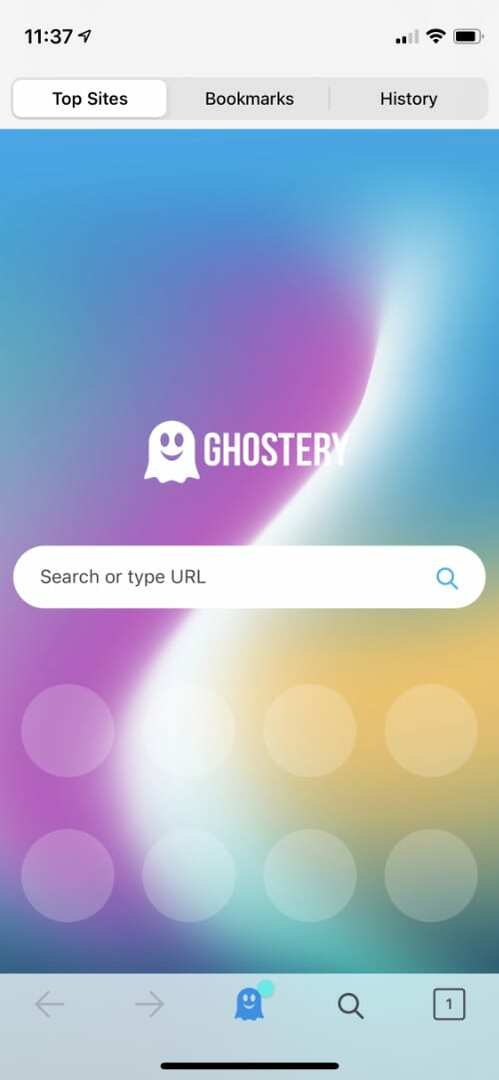
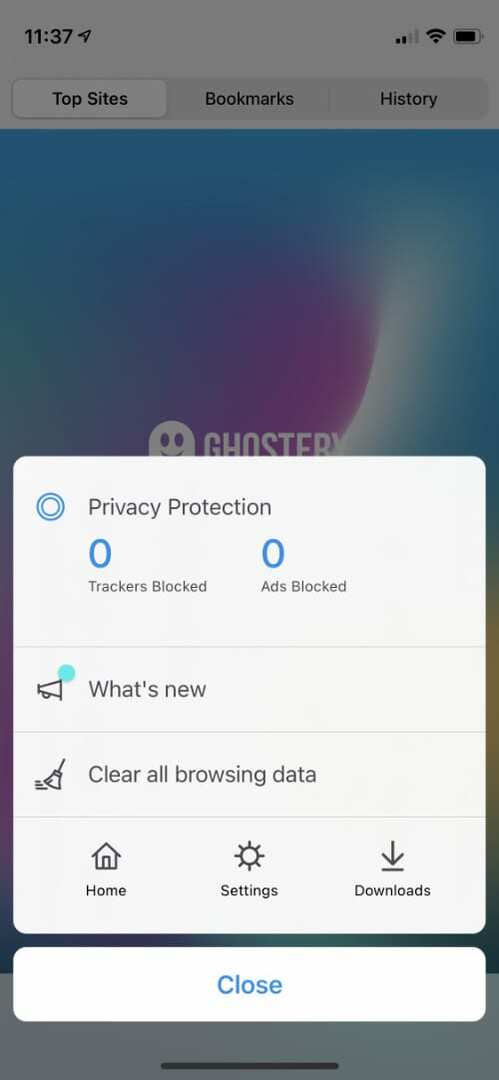
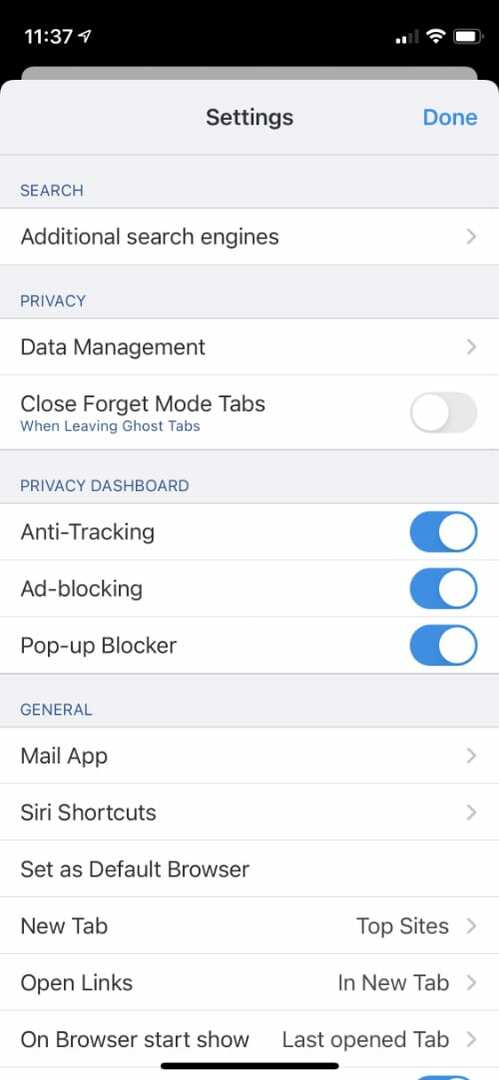
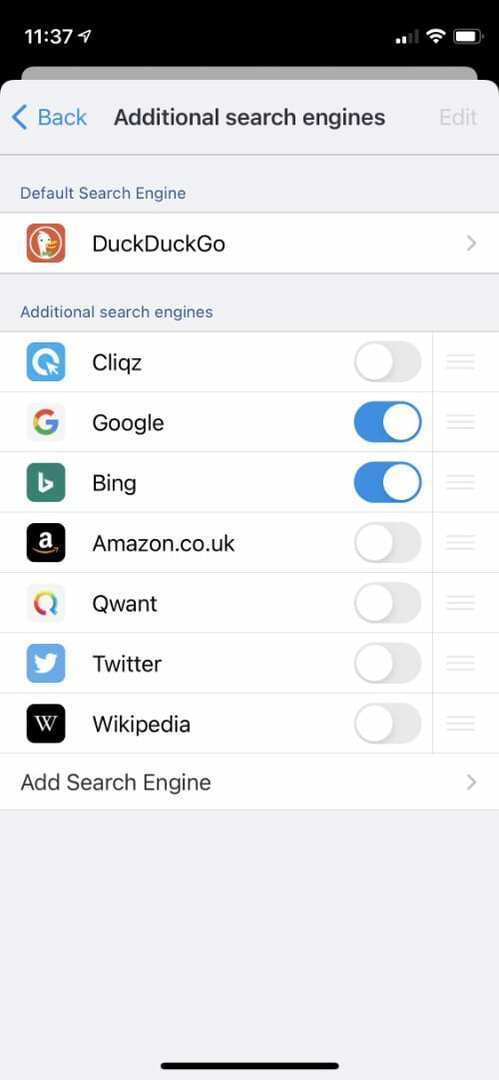
Vous pouvez également ajouter des moteurs de recherche supplémentaires personnalisés, mais vous ne pouvez pas les utiliser par défaut.
Quel moteur de recherche dois-je utiliser ?
Selon le navigateur mobile que vous utilisez, vous aurez différentes options pour ce que vous pouvez définir comme moteur de recherche par défaut. Presque tous les navigateurs proposent Google, Bing et DuckDuckGo.
De manière générale, Google offre les meilleurs résultats de recherche, mais vous devriez passer à DuckDuckGo si vous ne voulez pas que quiconque suive votre historique de recherche.
Il existe également de nombreux autres moteurs de recherche alternatifs. Cela vaut la peine d'examiner chacun d'eux pour trouver votre favori, puis de passer à un navigateur qui vous permet de le définir par défaut. Assurez-vous de changer votre navigateur web par défaut à l'application que vous avez choisie également.

Dan rédige des didacticiels et des guides de dépannage pour aider les utilisateurs à tirer le meilleur parti de leur technologie. Avant de devenir écrivain, il a obtenu une licence en technologie du son, supervisé des réparations dans un Apple Store et même enseigné l'anglais en Chine.